Găsiți drivere lipsă și dispozitive ascunse utilizând Manager dispozitive
In tutorialul precedent, am arătat modul în care sistemul de informații. Chiar dacă este un instrument foarte amănunțită care arată tot ce trebuie să știți despre componentele sistemului dvs. (hardware și software), dar nu trebuie neapărat să-mi placă modul în care afișează informațiile. Personal, prefer un instrument simplu numit dispozitiv de dispozitiv Manager- Manager.
De ce? Pentru că foarte puține clicuri, vă permite să: vizualiza și gestiona dispozitivele de pe sistemul dvs., dispozitivele care nu au drivere, vizualizați și administrați dispozitivul „ascunse“, cum ar fi un sistem de sunet ar .Dacă am făcut curios să aflați mai multe citiți acest tutorial, deoarece arată tot ce trebuie să știți despre utilizarea Manager dispozitive.
În primul rând, să aflăm cum se deschide Device Manager - Device Manager. meniul Start în caseta de căutare, tastați cuvântul „dispozitiv - dispozitivul“. Apoi, în rezultatele căutării, faceți clic pe Device Manager Device Manager.
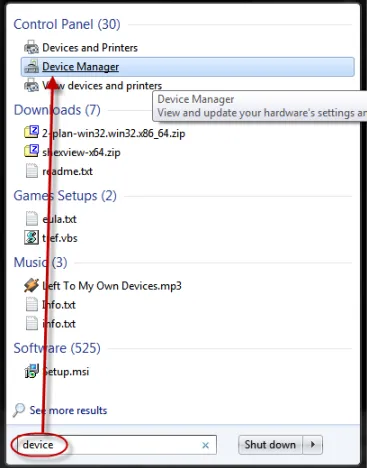
Notă: Device Manager poate fi, de asemenea, găsite într-o secțiune separată în: "Panou de control -> Sistem și securitate -> Instrumente de administrare -> Computer Management - Panou de control -> Sistem și securitate -> Instrumente de administrare -> Computer Management."
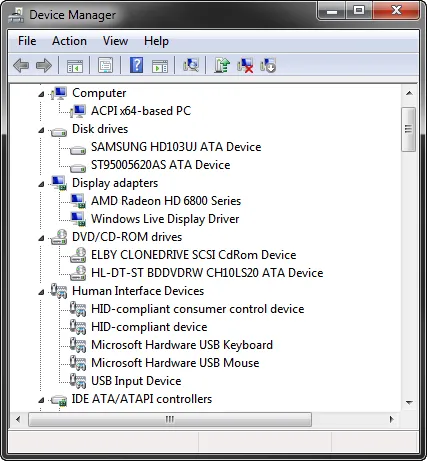
Dacă doriți să aflați mai multe informații despre dispozitiv, pur și simplu faceți clic dreapta și selectați Properties -property. Aceasta va deschide o fereastră cu informații despre dispozitiv. Cu toate acestea, acest lucru nu poate fi la fel de completă ca informațiile care indică sistemul de informații.
Căutați drivere lipsă pentru componente
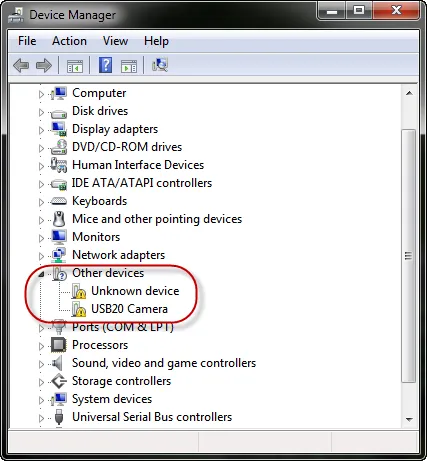
În interiorul acestei secțiuni, (sperăm) găsi foarte puține dispozitive din listă și este numele comun pentru ei. De exemplu, Device Manager Device Manager mi-a spus că a găsit un aparat de fotografiat USB 2.0 necunoscut. Privind la calculatorul meu, am observat că am uitat să instalați driverul Microsoft LifeCam.
Instalarea driverelor pentru componente
Să vedem cum va instala driverele pentru componentele fără driverele corespunzătoare. Doar faceți clic dreapta pe dispozitiv și selectați „Update Driver Software -. Actualizare software de driver“
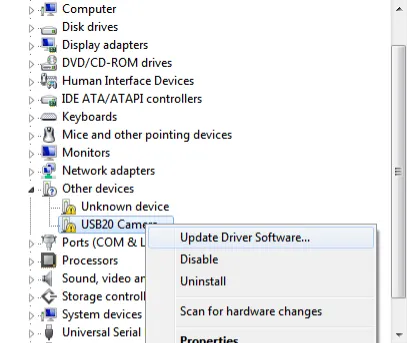
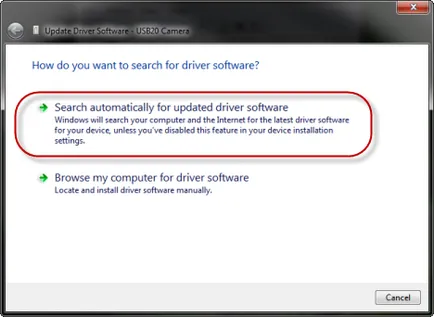
Driver Software Update Wizard va căuta drivere pe computer. Dacă el nu găsește bine, se pare pentru conducătorii auto pe internet. Așteptați-l la stăpânul a făcut treaba.
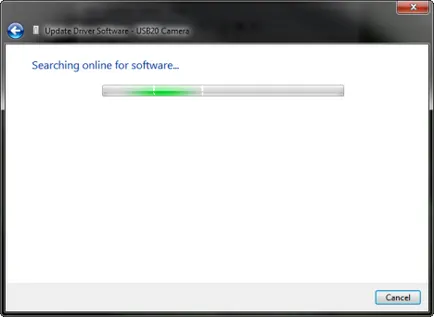
În cazul în care conducătorul auto este găsit, acesta va fi instalat automat. Așteptați până când procesul ajunge la capăt.
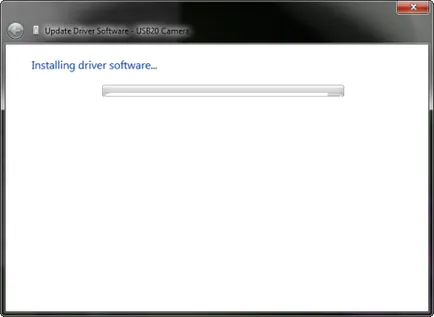
Când sunteți gata, vă va lăsa un mesaj, în cazul în care conducătorul auto a fost instalat cu succes sau nu.
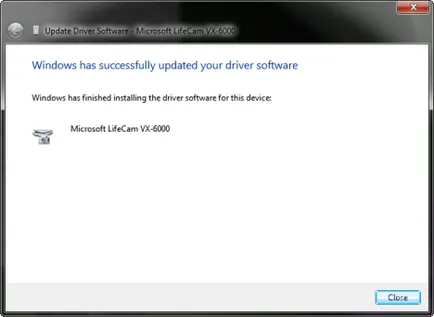
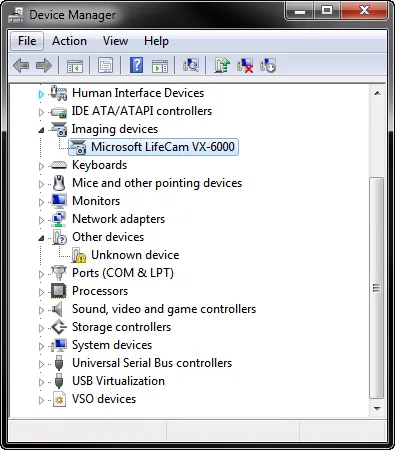
Dacă Driver Software Update Wizard nu poate găsi driver-ul, apare un mesaj. În acest caz, nu ai nimic de făcut mai mult în Device Manager - Manager dispozitive. Doar închide expertul. Dacă Device Manager - Device Manager vă arată numele dispozitivului, trebuie doar să descărcați driverele pentru ea și instalați-l. Dacă el spune: „Dispozitiv necunoscut - Dispozitiv necunoscut“. incepe sa te gandesti. Pentru unele dispozitive, nu instalați driver-ul?
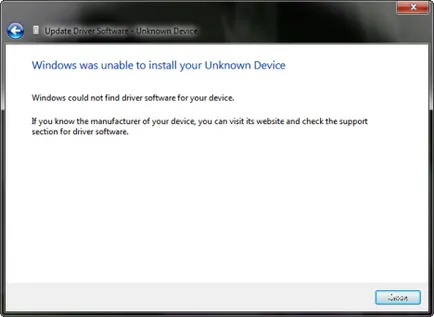
În cazul meu, se pare că am uitat să instaleze driverele pentru calculator și placa de baza UPS (sursă de alimentare neîntreruptibilă) este conectat la computer. Cel mai bun pas pentru a merge la site-ul web al producătorului acestor componente, descărcați driverele necesare și instalați-le prin intermediul programului lor de configurare.
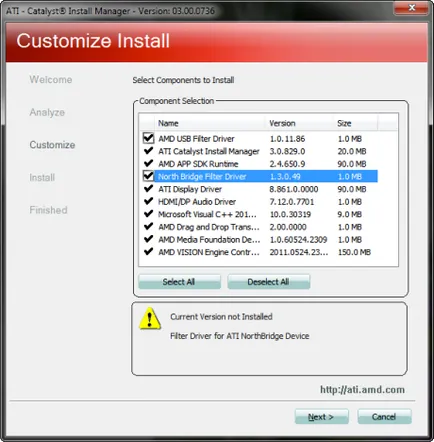
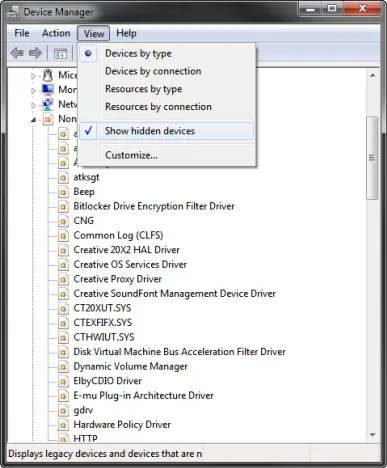
Există o listă foarte mare de drivere pentru lucruri, cum ar fi semnale sonore ale sistemului. drivere pentru placa de sunet, „drivere“ pentru dvs. Windows Firewall, drivere de mașini virtuale, etc.
Activarea și dezactivarea dispozitivului
În timp ce eu nu as recomanda face acest lucru, dar puteți dezactiva dispozitivul în Device Manager - D Device Manager. Procedând astfel, dezactivați utilizarea lor a sistemului de operare. De aceea ... fii atent, ai grija ce dezactivați.
Cum de a opri dispozitivul? Doar faceți clic dreapta, selectați Dezactivare - Dezactivează, și confirmați că doriți să faceți această operație. Apoi, vi se poate cere să reporniți computerul. Dacă este așa, închideți toate aplicațiile deschise și reporniți computerul.
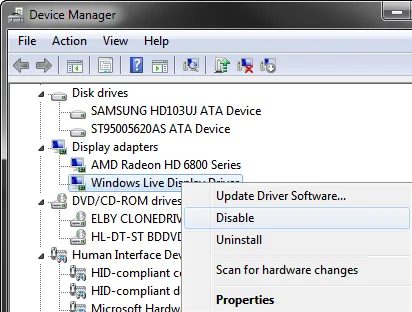
Pornirea dispozitivului este din nou în același mod. Doar faceți clic pe Activare - Activați.
Device Manager - este utilă nu-i așa?
La sfârșitul acestui tutorial, sper că veți fi de acord cu mine când spun - Device Manager este un instrument foarte util pentru a controla componentele sistemului. Pentru alte sfaturi cu privire la modul de a gestiona componentele hardware ale sistemului, verificați lista de articole recomandate mai jos.